Kuinka pakottaa lopettamaan jäädytetyt sovellukset iPadissa tai iPhonessa
iPad- tai iPhone-sovellukset ovat mahtavia useista syistä: vastaavia sovelluksia ei löydy muilta mobiilialustoilta, niitä on yleensä helppo käyttää, ne ovat aika hauskoja ja voivat helpottaa ajan kulumista. Useimmat iOS-sovellukset toimivat oikein ja ovat vakaita, mutta iPhone-käyttäjänä saatat kohdata jäätyneitä sovelluksia. Tämä voi tapahtua eri muodoissa: sovellus voi juuttua, pakottaa sinut käynnistämään järjestelmän uudelleen, jäätyä tyhjästä, kuolla, lopettaa tai käynnistää puhelimen välittömästi uudelleen.
Mikään järjestelmä ei ole täydellinen ja sinun on ymmärrettävä, että joskus se juuttuu. Vaikka a jäädytetty iPhone on yleensä ärsyttävää ja turhauttavaa ja vaikuttaa vaikealta käsitellä, on olemassa joitakin vaihtoehtoja, joiden avulla voit ratkaista ongelman nopeasti. Et tietenkään halua käynnistää puhelinta uudelleen, kun olet keskellä peliä tai kun sinulla on niin mielenkiintoinen keskustelu ystävän kanssa. Kun jokin sovelluksistasi juuttuu, sinulla on todennäköisesti houkutus heittää puhelimesi seinälle, napsauttaa sitä epätoivoisesti ilman tulosta ja vannoa, ettet käytä sitä enää koskaan. Mutta ratkaisiko se mitään? Ei tietenkään! Mutta entä jos jäätyneiden sovellusten käsittelemiseen olisi helpompi tapa kuin huutaa niille, kunnes se toimii taas?
- Osa 1: Ensimmäinen tapa pakottaa sulkemaan jäädytetyt sovellukset iPadissa tai iPhonessa
- Osa 2: Toinen tapa pakottaa sulkemaan jäädytetyt sovellukset iPadissa tai iPhonessa
- Osa 3: Kolmas tapa pakottaa sulkemaan jäädytetyt sovellukset iPadissa tai iPhonessa
- Osa 4: Neljäs tapa pakottaa sulkemaan jäädytetyt sovellukset iPadissa tai iPhonessa
Osa 1: Ensimmäinen tapa pakottaa sulkemaan jäädytetyt sovellukset iPadissa tai iPhonessa
Et voi saada sovellusta toimimaan uudelleen, mutta voit sulkea sen käynnistämättä koko järjestelmää uudelleen! Näin voit tehdä sen muutamassa nopeassa vaiheessa:
- Vaihda uuteen sovellukseen. Hyppää pois tällä hetkellä käyttämästäsi sovelluksesta napauttamalla iPhonen tai iPadin näytön alapuolella olevaa kotipainiketta.
- Valitse luettelosta toinen sovellus.
- Nyt kun olet toisessa sovelluksessa, kaksoisnapauta samaa kotipainiketta ja näet tehtävähallinnan. Tehtävienhallinnassa voit tarkkailla sovelluksia, jotka ovat jo käynnissä taustalla.
- Seuraava vaihe on napauttaa ja pitää painettuna muutaman sekunnin ajan juuri jäätyneen sovelluksen kuvaketta. Muutaman sekunnin kuluttua näet punaisen ‘-‘ kaikkien käynnissä olevien sovellusten vasemmassa yläkulmassa. Tämä tarkoittaa, että voit lopettaa sovelluksen ja siirtää kaiken muun käynnissä olevan yhden paikan ylöspäin. Sulje sovellus, joka jumiutui.
- Sen jälkeen sinun tulee napauttaa kerran samaa Koti-painiketta päästäksesi takaisin nykyiseen sovellukseesi. Napauta vielä kerran palataksesi aloitusnäyttöön. Napsauta sitten aiemmin jäädytettyä sovellusta ja sen pitäisi käynnistyä uudelleen. Ole hyvä! Nyt sovellus toimii hyvin.

Osa 2: Toinen tapa pakottaa sulkemaan jäädytetyt sovellukset iPadissa tai iPhonessa
Tämä on vain yksi vaihtoehdoista, joita sinulla on, kun haluat sulkea sovelluksen käynnistämättä koko järjestelmää uudelleen. Toinen tapa sulkea ärsyttävä sovellus, joka juuri jäätyi etkä voi tehdä mitään muuta puhelimella tai tabletilla, on lueteltu alla:
- Pidä iPhonen tai iPadin virtapainiketta painettuna, kunnes sammutusnäyttö tulee näkyviin. Löydät painikkeen oikeasta yläkulmasta (näyttöä kohti).
- Nyt kun näet sammutusnäytön, paina kotipainiketta ja pidä sitä painettuna muutaman sekunnin ajan. Pidä sitä, kunnes jäätynyt sovellus sulkeutuu. Näet aloitusnäytön, kun jäädytetty sovellus sulkeutuu. Nyt olet valmis!
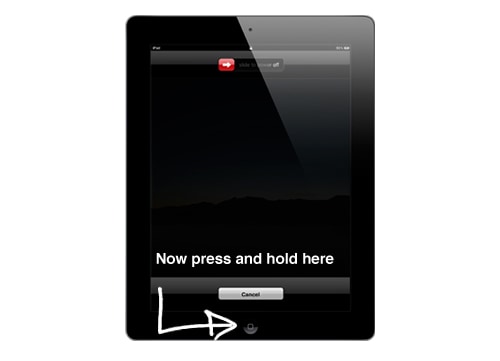
Osa 3: Kolmas tapa pakottaa sulkemaan jäädytetyt sovellukset iPadissa tai iPhonessa
Voimme kaikki olla samaa mieltä siitä, että jäädytettyjä sovelluksia on vaikea käsitellä ja niistä voi tulla erittäin turhauttavia, riippumatta siitä, mikä matkapuhelin sinulla on. iPhonen jäädytetyt sovellukset ovat kuitenkin erityisen vaikeita käsitellä, koska näyttää siltä, että ei ole muuta tekemistä kuin järjestelmän sulkeminen. On kuitenkin olemassa kolmas tapa sulkea sovelluksesi iPhonessa sulkematta järjestelmää.
- Napauta Koti-painiketta nopeasti kaksi kertaa.
- Pyyhkäise vasemmalle, kunnes löydät jäädytetyn sovelluksen.
- Pyyhkäise uudelleen sovelluksen esikatselussa sulkeaksesi sen.
Tämä vaihtoehto toimii nopeammin kuin muut, mutta se ei yleensä toimi reagoimattomien sovellusten kanssa. Se sulkee vain sovellukset, jotka ovat viiveitä tai joissa on virheitä, mutta jotka eivät itse asiassa jäätyneet. Tämä on kuitenkin erittäin tehokas vinkki, jos haluat tehdä monia asioita ja navigoida helposti iPhonellasi.
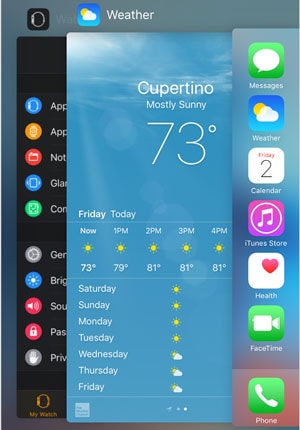
Osa 4: Neljäs tapa pakottaa sulkemaan jäädytetyt sovellukset iPadissa tai iPhonessa
Jäädytetyt sovellukset voidaan viime kädessä käsitellä helposti ja nopeasti, kuten näet. Sinun ei tarvitse heittää puhelintasi pois tai heittää sitä jonkun päälle aina, kun sovellus juuttuu ja lakkaa toimimasta. Kokeile vain yhtä näistä hienoista tavoista sulkea jäätynyt sovellus sulkematta järjestelmääsi.
Jos mikään muu ei auta, yksi vaihtoehto voi aina auttaa: käynnistä iPhone tai iPad uudelleen tai nollaa ne. Tämä sulkee välittömästi kaikki jäädytetyt tai jäädytetyt sovellukset ja antaa sinulle uuden alun. Tämän menetelmän huono uutinen on kuitenkin se, että menetät kaiken edistymisen esimerkiksi pelissä tai saatat jättää huomioimatta tärkeitä osia keskusteluista. Kuitenkin sen sijaan, että rikkoisit puhelimesi, toivoen sen toimivan, tämä on todella parempi vaihtoehto! Puhelimesi uuden alun pitäisi tehdä temppu ja saada se taas toimimaan kunnolla.

Voit estää jäätyneiden sovellusten toistumisen tekemällä joitain toimenpiteitä. Varmista esimerkiksi, ettet ylilataa järjestelmääsi liian monella asennetulla sovelluksella. Säilytä tarvitsemasi ja poista kaikki sovellukset, joita et tavallisesti käytä. Vältä lisäksi avaamasta liian monta sovellusta kerralla. Järjestelmässäsi voi olla viimeisin tekniikka tai superkestävyys ja loistava prosessori, mutta se kaatuu varmasti jossain vaiheessa, jos siinä on liikaa käsiteltävää dataa. Lisäksi, jos laitteesi kuumenee liian kuumaksi, se luonnollisesti viivästyy ja lakkaa toimimasta kunnolla. Voit auttaa iPhonea tai iPadia toimimaan paremmin, jos pidät niistä paremmin huolta.
Toivottavasti sinun ei tarvitse käsitellä jäätyneiden sovellusten kanssa kovin usein ja voit nauttia puhelimestasi. Kuitenkin aina, kun olet jumissa sovelluksen käytössä, nämä neljä ehdotusta auttavat sinua käsittelemään sitä ja ratkaisemaan ongelmasi helpommin ja nopeammin kuin koskaan unelmoit.